Win7系统备份:简单易学的实用教程!
Win7怎么备份系统?本文将为您介绍3个简单有效的Win7系统备份方法,轻松备份系统,遇到难缠系统故障仅需还原系统即可轻松解决。
![]() 哈喽哇~
哈喽哇~
Win7作为微软经典的操作系统,仍然广泛应用于许多老旧电脑中。然而,由于微软已于2020年1月停止了对Win7的支持,系统的安全性和稳定性变得越来越重要。定期执行Win7系统备份任务,不仅能够防止数据丢失,还能确保系统在遇到故障时能够迅速恢复。
对此,本文将详细介绍Win7怎么备份系统,帮助您轻松保护重要数据与系统文件。
Win7系统有个内置的备份还原工具,名为备份和还原(Windows7),这个功能也在后续的Win10、Win11中被保留,是个很不错的实用工具。借助它来备份Win7系统的流程如下,您可以参考参考。
- 打开控制面板。
- 点击系统和安全,然后选择备份和还原(Windows7)。
- 在备份和还原界面中,点击设置备份。
- 选择备份目的地。您可以选择将备份保存到外部硬盘、网络驱动器或DVD中。
- 选择备份内容:您可以自行选择需要备份的数据或者让系统自动选择。
- 如果不设置备份计划,直接点击保存设置并运行备份即可开始执行备份任务。
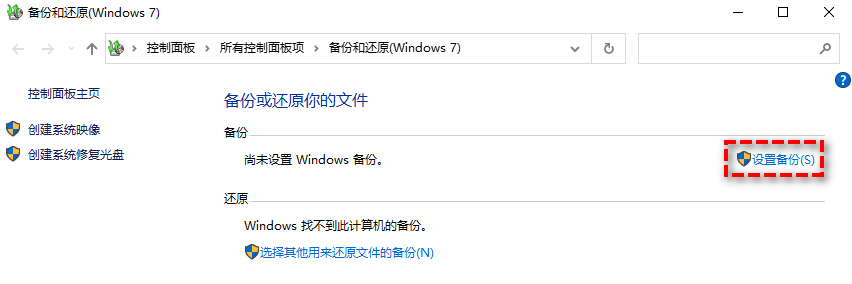
除了通过设置备份的方式手动选择备份系统之外,Win7系统也还提供了一个创建系统映像的功能,可以将整个操作系统、程序和设置保存为一个完整镜像,这个方法和上一种方法差不多,但是更加简单一些。有了备份映像之后,通过恢复系统映像,您可以迅速将系统恢复到备份时的状态。
- 打开控制面板。
- 点击系统和安全,然后选择备份和还原(Windows7)。
- 在备份和还原界面中,点击左侧的创建系统映像选项。
- 选择备份位置,可以是外部硬盘、DVD或网络位置。
- 点击开始备份即可执行Win7系统备份任务。
除了上述的借助系统内置程序的备份方法之外,我们还可以考虑借助于更加专业的备份工具:傲梅轻松备份。它的功能更加全面且专业,可以帮助我们更加轻松地完成系统备份任务,兼容全部Windows PC操作系统,除了系统备份之外,还支持备份磁盘、分区、文件,支持创建多种不同的备份计划任务,支持设置备份策略,支持备份到不同的目标位置,支持加密备份镜像等(部分高级功能需要升级解锁VIP)。
您可以点击下方按钮进入下载中心下载安装傲梅轻松备份,然后跟着我们的演示教程一起看看Win7怎么备份系统吧!
步骤1. 打开傲梅轻松备份,在主界面中依次选择“备份”>“系统备份”。

步骤2. 软件会自动为您选择系统相关分区,所以您仅需点击下方长条框选择存储备份镜像的目标路径,然后单击“开始备份”即可轻松完成系统备份任务。

等待备份Win7系统任务执行完毕之后,您将获取一个当前系统的备份镜像文件。等到之后您的系统出现任何问题时,都可以通过轻松备份的还原功能来还原这个系统备份镜像,让您的系统重新回到备份时正常运行的状态。
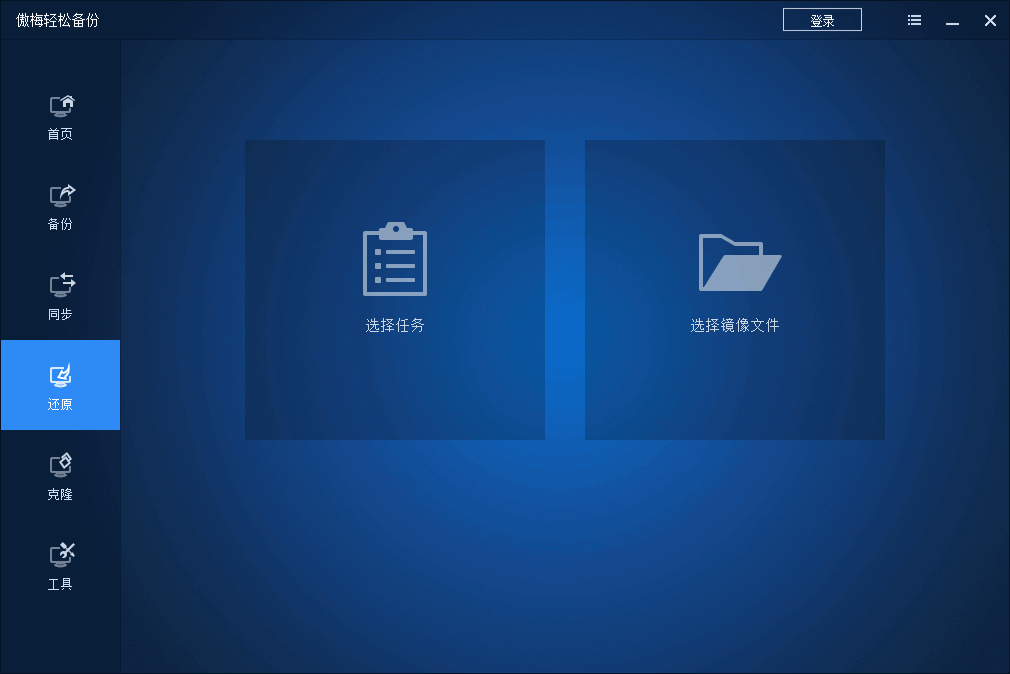
注意:除此之外,我们还是额外建议您再提前使用轻松备份创建启动U盘以备不时之需,因为若是之后系统崩溃导致无法正常启动的话,可以使用U盘引导计算机进入PE模式,然后再执行后续的系统修复或还原工作。
为了确保Win7系统的安全性和可靠性,在下面我们还为您介绍了几个值得注意的细节:
好了朋友们,本文到这里就告一段落了![]()
虽然Win7已经结束了官方支持,但通过适当的备份和恢复措施,仍然可以有效延长其使用寿命。通过本文介绍的Win7系统备份方法,您可以确保Win7系统数据得到充分保护,在系统崩溃或出现故障时,则可以通过恢复备份快速恢复正常工作状态,避免重装系统的麻烦,减少的时间精力浪费。